如何使用 CloudConvert 将页面文件转换为 Google Doc
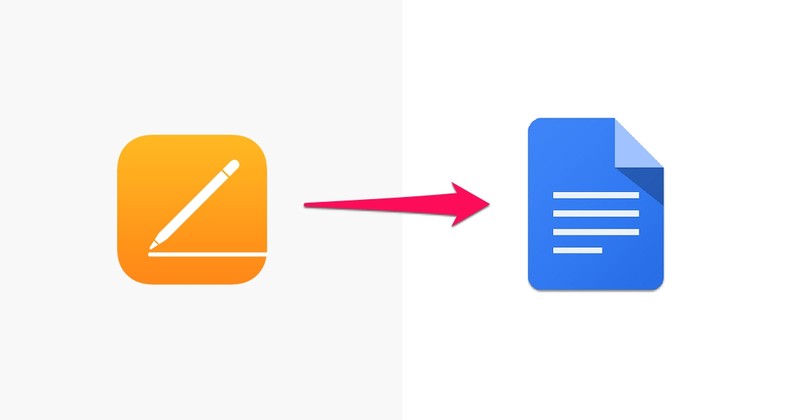
您是否有需要在 Google 文档中使用的 Pages 文件?无论您是使用 Google Docs 作为主要的文字处理器,还是只是花时间在 Apple Pages 和 Google Docs 之间切换,您可能会发现自己需要将 Pages 文件从 Mac、iPhone 或 iPad 转换为 Google Docs 格式。
由于此过程完全在线完成,因此您可以从任何设备或浏览器将 Pages 文件转换为 Google Doc 兼容格式,无论是 Windows PC、Mac、Linux 机器、Android 设备、iPad 还是 iPhone。
如果您不知道,Pages 是 Apple 的 Google Docs 和 Microsoft Word 的竞争对手,无数人使用它来满足 macOS、iPadOS 和 iOS 设备上的文字处理需求。但是,Google Docs 和 Microsoft Word 都缺乏对 .pages 文件格式的原生支持,因此如果您在多个平台之间切换并使用该文件格式,可能会遇到兼容性问题。
让我们来看看如何使用 CloudConvert 工具将 Pages 文件转换为 Google Doc 中兼容的文件格式。
如何在 Google 文档中转换页面文件
在您能够将 Pages 文档转换为 Google Docs 之前,您需要使用 Google Drive 将文件上传到 Google 的服务器,因此您需要一个 Google 帐户(如果您使用无论如何谷歌文档)。
- 在网络浏览器上前往 drive.google.com 并登录使用您的 Google 帐户。进入 Google 云端硬盘主页后,单击左侧窗格中的“新建”。
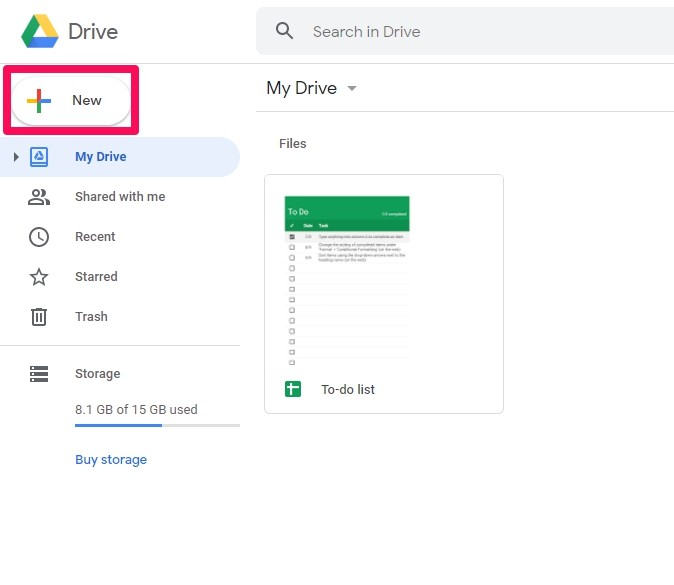
- 从下拉菜单中选择“文件上传”,然后找到存储在您的计算机或设备上的 Pages 文件以将其上传。

- 现在,您上传的文件将显示在 Google Drive 中,如下所示。右键单击文档,在下拉菜单中单击“打开方式”,然后选择“CloudConvert”。 CloudConverter 是一种集成到 Google 云端硬盘中的在线文件转换服务。当您选择 CloudConvert 时,系统会要求您先登录您的帐户,然后才能转换文件。
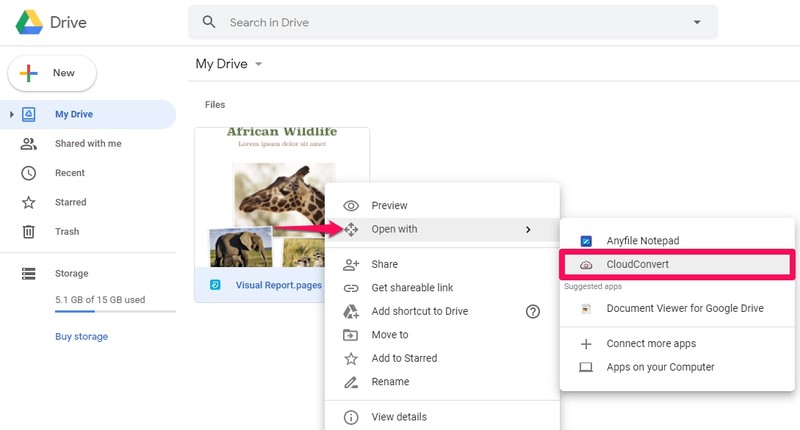
- 登录后,您将被带到转化页面。在这里,使用如下屏幕截图所示的下拉菜单,并选择与 Google 文档兼容的文件格式,例如“DOC”或“DOCX”。确保您也选中了“将输出文件保存到 Google 云端硬盘”选项,然后单击“转换”。
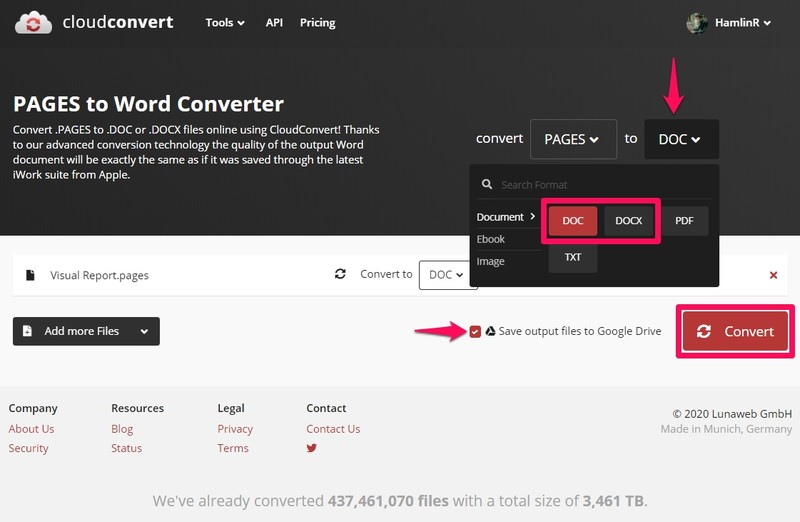
- 您转换的文件将立即显示在 Google 云端硬盘中。您还可以选择直接从 CloudConvert 下载文件,但由于您使用的是 Google Docs,因此不需要这样做。在 Google Drive 中,右键单击转换后的文档,在下拉菜单中单击“打开方式”,然后选择“Google 文档”。
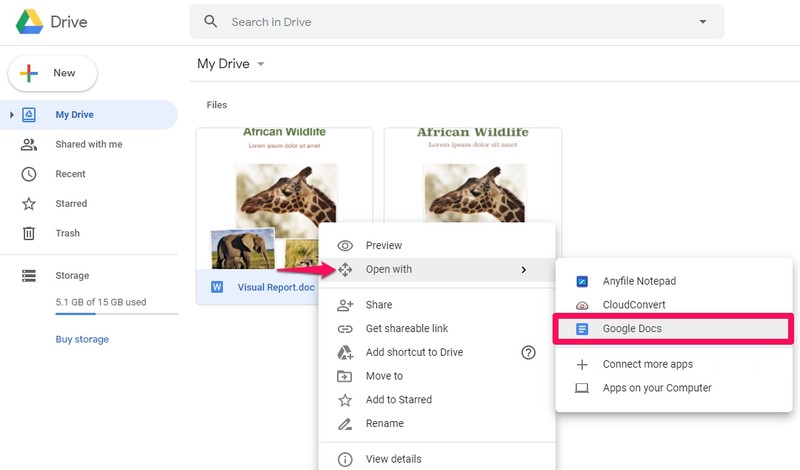
这就是使用 CloudConvert 将 Pages 文档转换为 Google Docs 支持的格式是多么容易。
重要的是要注意,虽然 .pages 由 Pages 使用,但 DOC 和 DOCX 是 Microsoft Word 使用的文件格式。由于 Google Docs 本身支持这些文件,您可以像处理任何其他 Google Docs 文件一样继续处理该文档,如果需要,甚至可以将文件另存为 Google Docs。所以基本上您是将页面文件转换为 Google 文档接受的 DOC 格式。
或者,如果您有 Apple 帐户,则可以使用iCloud.com 可轻松将 Pages 文件转换为更兼容的文件格式,如 DOC 或 DOCX。即使您还没有帐户,注册一个新的 Apple ID 也非常简单 无论您使用什么设备。如果您只想快速打开并查看 Pages 文档的内容,这也能派上用场从 Windows PC。
为避免将来遇到平台兼容性问题,您可能需要记住保存文档直接作为 Pages 中的 DOC 或 DOCX 文件,或者让同事或同事在将文档发送给您之前这样做。
另一个需要记住的有用技巧是,在 Windows PC 世界中,您可以将 Pages 文件重命名为一个 ZIP 文件,然后同样在 Microsoft Word 中打开它,虽然花哨的格式可能会在此过程中丢失,但核心文本应该保持完整。
您还可以将使用 Google 文档编辑过的文件发送回 Mac 用户,而不必担心兼容性问题,因为 Pages 可以打开 DOC 和 DOCX 文件,就像打开任何其他文档一样,并自动将其转换为 .pages保存。
您是否已成功将您的 Pages 文件转换为 Google 文档本身可识别的文件格式?您是否有其他方法来执行此任务?在评论中让我们知道您的经历、想法和任何个人建议。
